Mnogi još uvijek ne znaju kako izrezati video u Photoshopu CS6, pa čak ni kako pravilno koristiti ovaj alat zbog ograničenja da imaju njegovu besplatnu probnu verziju. Iskreno rečeno, Photoshop je bio poznat po svojoj izvanrednoj sposobnosti uređivanja videozapisa i slika s DSLR-a, što većina profesionalnih fotografa i videografa danas koristi. Nadalje, profesionalno govoreći, ovaj softver je dobio mnogo dobrih recenzija kada je u pitanju izrezivanje videa, jer svi znaju da savršeno reže bez narušavanja kvalitete slike/videa.
Stoga će vam ovaj članak dati priliku da naučite na najlakši način izrezati video u Photoshopu. Također, naučit ćemo što je najbolje učiniti kada ne možete imati navedeni softver na svom uređaju. Stoga, nemojte se pomicati na svom sjedalu, jer vam sada nudimo različite načine kako promijeniti veličinu videozapisa do savršenstva.
Dio 1. Kako izrezati video u Photoshopu CS6
Novija verzija Photoshopa CS6 omogućuje vam da jednostavno izrežete svoj video zaslon. Iz tog ćete razloga doći do željenog omjera samo povlačenjem kako biste automatski oblikovali svoje videozapise u željenu veličinu. I tako, neka svi pogledamo dolje navedene korake o tome kako izrezati video u Photoshopu.
Korak 1Provjerite imate li softver instaliran na svom uređaju. Pokrenite ga i donesite svoj video na sučelje klikom na Datoteka, a zatim uvezite videozapis.
Korak 2Potražite ikonu za izrezivanje i počnite slobodno hvatati upravljač kako biste zadovoljili željenu veličinu zaslona. Međutim, ako trebate izrezati videozapis u određenom omjeru, idite i kliknite Mogućnosti karticu i odaberite Ograničene vrijednosti od Opcija omjera. Na popisu odaberite željeni omjer slike.
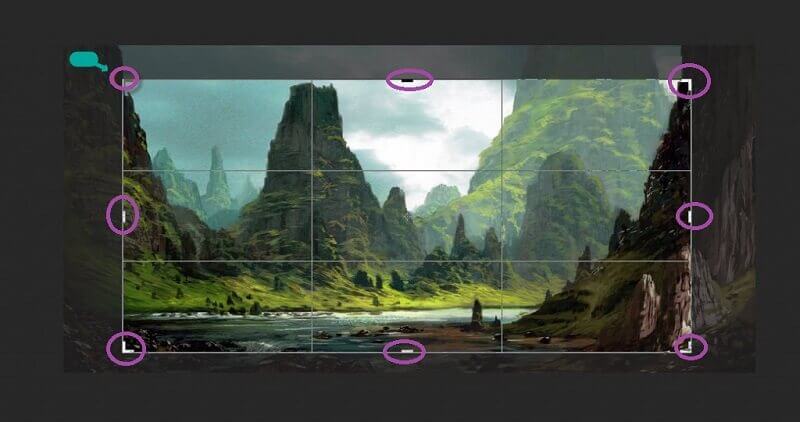
Korak 3U sučelju Photoshopa CS6 uvijek možete provjeriti ostale unaprijed postavljene postavke za obrezivanje i kako pomicati i zumirati video. U međuvremenu, da biste spremili izrezanu video datoteku, kliknite na Ček na popisu na vrhu video datoteke.
Dio 2. Savršen način za izrezivanje videa bez Photoshopa
Je li vam teško nabaviti Photoshop CS6? Pokušaj ovo AVAide Video Converter vidjeti fantastičniji način da izrežite svoje videozapise na Macu/Windows uz zadržavanje rezolucije i kvalitete vašeg videozapisa. Nadalje, to nije samo običan alat, jer ima mnoštvo alata za uređivanje koji će poboljšati vaše videozapise baš kao što radi i drugi profesionalni softver. Nikada nećete pogriješiti ako ovo koristite AVAide Video Converter, jer možete prenijeti bilo koji video u bilo kojem formatu koji želite, jer podržava više od 300 različitih video i audio formata, uključujući one najčešće korištene.
Što je više? Za razliku od kad ti izrezati video u Photoshopu CS6, ovaj softver vam daje najlakše sučelje kojim se početnici mogu lako kretati. Slično, ovo će vam se sigurno svidjeti AVAide Video Converter jer, baš kao i Photoshop, omogućuje vam stvaranje tematskog i filtriranog ispisa dok ga obrezujete. Da, ovaj alat je više nego izvrstan! I tako, bez daljnjeg zbogom, dopustite nam da vidimo kako odmah obrezuje vašu datoteku.
- Izrežite svoj videozapis na vrlo prikladan način.
- Pretvara vaš izrezani video u više od 300 različitih formata.
- Omogućuje vam poboljšanje rezultata kroz brojne alate za uređivanje.
- Ima najjednostavnije sučelje, za razliku od izrezivanja videozapisa u Photoshopu cs6.
- Ubrzava vaš hardver kada ga koristite.
- Vaši izlazi neće imati vodeni žig osim ako to ne želite.
Kako izrezati video pomoću AVAide Video Converter
Korak 1Nabavite alat
U početku nabavite alat tako što ćete ga odmah preuzeti i instalirati. Da biste to učinili, kliknite gore prikazani gumb za preuzimanje.
Korak 2Počnite s prijenosom videozapisa
Počnite prenositi svoje videozapise na sučelje. Da biste to učinili, provjerite jeste li u Konverter dio, a zatim kliknite na Dodaj datoteke gumb koji se nalazi u lijevom gornjem kutu sučelja. Nakon toga dodajte onoliko videozapisa koliko želite za uređivanje. Alternativa, ali i brži način prijenosa vaše datoteke je povlačenje i ispuštanje u središte.
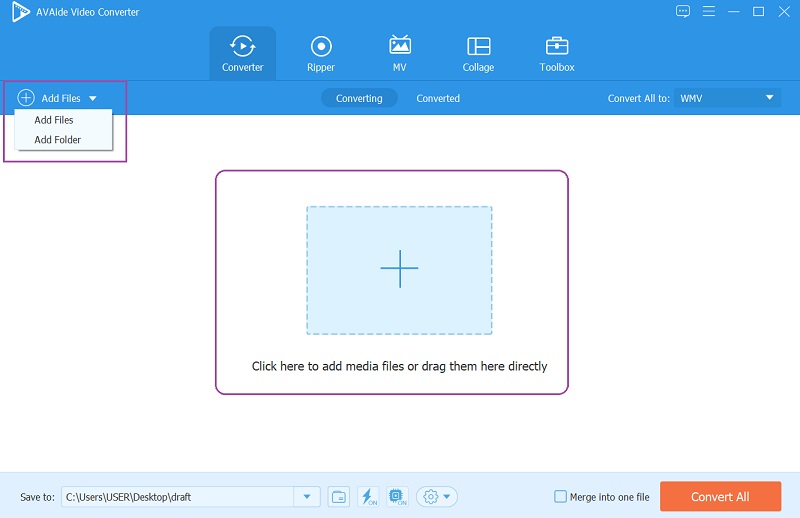
Korak 3Započnite izrezivanje videozapisa
Da biste otišli na prozor alata za izrezivanje, kliknite na Zvijezda ikona koja se nalazi na dnu svake datoteke. U glavnom prozoru za uređivanje idite na Rotiranje i obrezivanje opciju i izrežite videozapis slobodnim hvatanjem upravljača, baš kao da promijenite veličinu videozapisa u Photoshopu. U suprotnom, idite na Usjev dio na dnu, automatski postavite Crop Are ili Omjer stranica, i pogodio u redu.
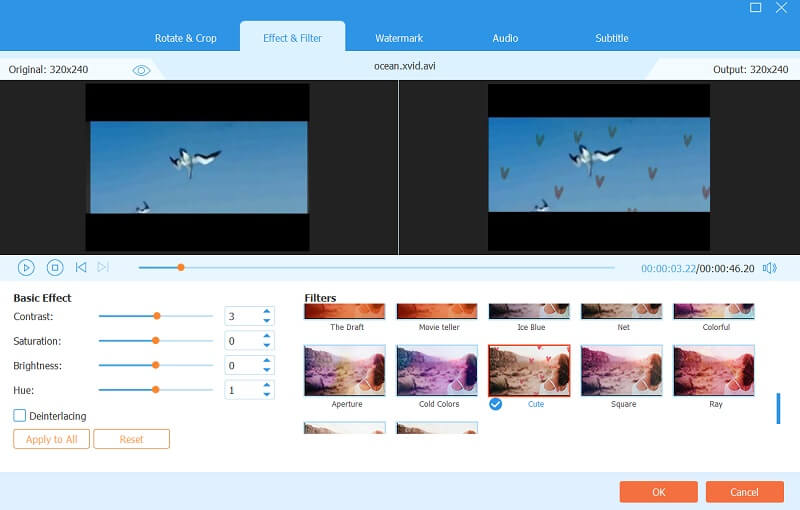
4. korakPrimijenite promjene
Da biste dobili promjene koje ste unijeli za svoj videozapis, jednostavno pritisnite Pretvori sve dugme. Međutim, također možete dobiti priliku unaprijed odrediti svoje datoteke prije primjene promjena. Idite na Spremi u dio i odaberite Pregledajte i odaberite mapu učiniti tako.
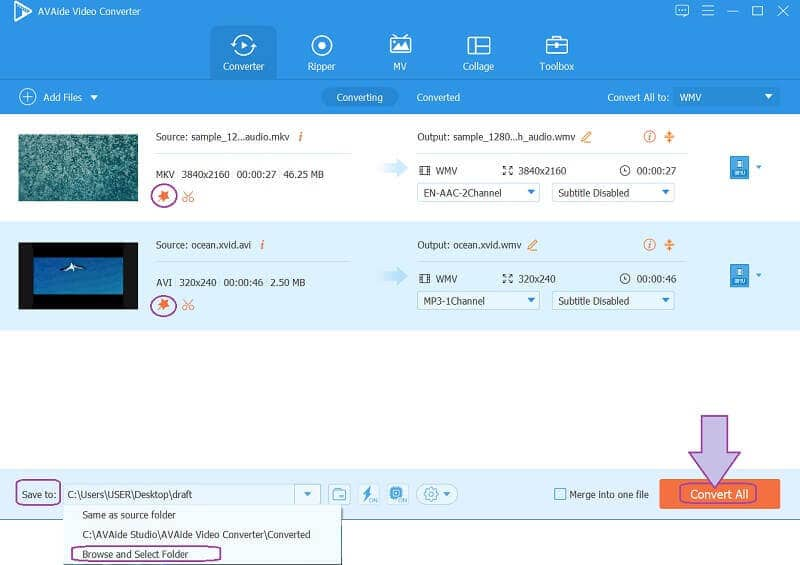
Korak 5Podijelite svoj video na mreži (izborno)
Konačno, svoj uređeni videozapis možete podijeliti sa svojim omiljenim računom društvenih medija, što ne možete lako učiniti kada izrežete videozapis u Photoshopu. Evo, samo idite na Pretvoreno, udari Udio ikona svake datoteke, a zatim odaberite društvene mreže koje želite podijeliti.
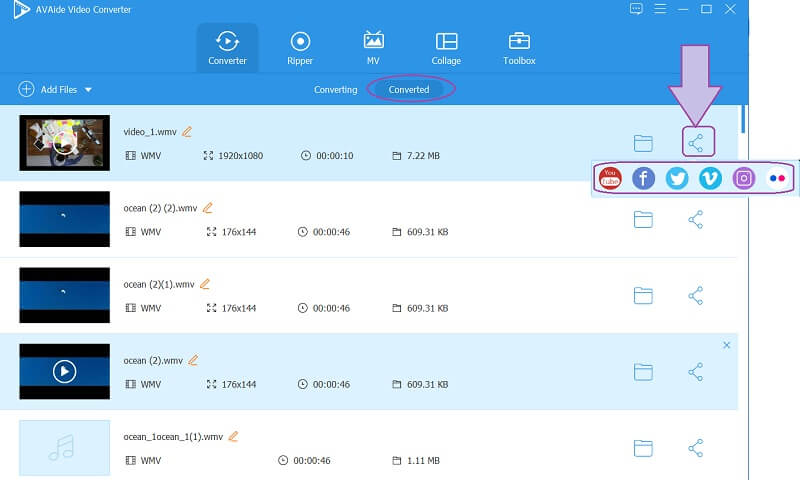
- Pros
- Omogućuje vam da radite kao profesionalac.
- Napravite nevjerojatne rezultate na najjednostavniji način.
- Može se preuzeti na Mac, Windows i Linux uređaje.
- Protiv
- Morat ćete ga preuzeti i instalirati.
- Plaća se isto kao i Photoshop CS6 ali po nižoj cijeni.
Dio 3. Pitanja o izrezivanju videa u Photoshopu
Kako ću uključiti animirani Photoshop video zum?
Da biste omogućili način zumiranja u Photoshopu, samo idite na Preference, kliknite Izvedba i kliknite Koristi Graphic Professor.
Hoću li izgubiti kvalitetu videozapisa ako ga izrežem pomoću Photoshopa?
Ne. Obrezivanje videozapisa pomoću Photoshopa ne bi smjelo narušiti kvalitetu. Stoga, ako doživite takvo što, prenesite zadatak na AVAide video pretvarač umjesto toga, i imaju fantastičnu kvalitetu čak i nakon promjene veličine.
ill još uvijek imam originalnu datoteku čak i nakon obrezivanja?
Apsolutno da. I dalje ćete imati izvornu datoteku i novo izrezanu datoteku u isto vrijeme.
Evo, sveobuhvatni koraci o tome kako izrezati video u Photoshopu. Stoga uvijek možete isprobati druge alate i tako ste naučili najinteraktivniji alat za izrezivanje koji možete koristiti osim Photoshopa. Isprobajte AVAide Video Converter sada i doživite nevjerojatno, ali jednostavno iskustvo u uređivanju videa koje ne biste mogli imati s drugima. Kliknite da naučite kako izrezivanje videozapisa u Premiere Pro.
Vaš kompletan video alat koji podržava 350+ formata za pretvorbu u kvaliteti bez gubitaka.
Izrežite i promijenite veličinu videozapisa
- Top 8 GIF resizera za Windows i Mac
- Kako promijeniti veličinu ili izrezati videozapise za Instagram
- Znate kako promijeniti omjer slike videa
- Kako izrezati i promijeniti veličinu videozapisa na Androidu
- Kako izrezati videozapise u programu Premiere Pro
- Kako izrezati videozapise na iMovie
- Kako izrezati videozapise na Macu
- Kako izrezati video u QuickTime-u
- Top 5 nevjerojatnih pretvarača omjera širine i visine za izvrsno izrezivanje vaših videozapisa
- Kako promijeniti omjer slike u Windows Movie Makeru
- Kako promijeniti veličinu videa u Photoshopu
- Kako izvrsno izrezati MP4 video
- Kako koristiti Ffmpeg za promjenu veličine vaših videozapisa
- Kako izrezati video bez vodenog žiga
- Kako izrezati video u sustavu Windows
- Kako izrezati videozapise u Windows Meida Playeru
- Kako izrezati videozapise na kvadrat
- Kako izrezati videozapise u After Effectsu
- Kako izrezati videozapise u DaVinci Resolveu
- Kako izrezati videozapise u OpenShotu
- Kako izrezati videozapise pomoću Kapwinga
- Kako izrezati Snapchat videozapise
- Kako koristiti VLC Obrezivanje videa
- Kako izrezati Camtasia videozapise
- Kako koristiti OBS Obrezivanje videa
- Kako koristiti Ezgif Resize Videos
- Kako promijeniti omjer slike u Final Cut Pro



 Sigurno preuzimanje
Sigurno preuzimanje


